サーバにおいて、電源制御を行うか、行わないかを定義します。電源制御を行う場合は、単一ホストの電源制御を行うか、一括電源制御を行うかを定義します。一括電源制御を行う場合は、制御ホストと電源制御対象ホストの情報を合わせて設定します。
注意
電源制御方法を設定する前に、日変わり時刻が運用に合わせて設定されていることを確認してください。日変わり時刻の設定方法は、“2.2 日変わり時刻を設定する”を参照してください。
電源制御方法を設定する手順について説明します。
操作手順
[電源制御設定]ウィンドウの表示
[Systemwalker Operation Manager]ウィンドウの業務選択ウィンドウで[SYSTEM_CALENDAR]を選択後、[オプション]メニューから[電源制御設定]を選択します。[電源制御設定]ウィンドウが表示されます。
図3.1 [電源制御設定]ウィンドウ
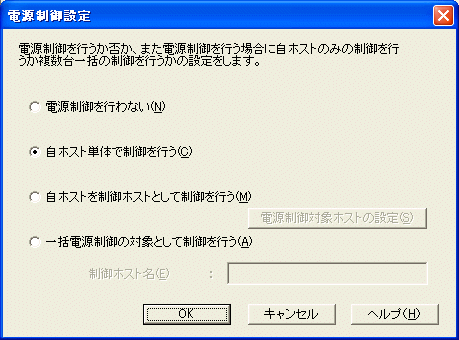
Systemwalker Operation Managerをインストールした状態では、UNIX版の場合は、“電源制御を行わない”、Windows版の場合は、“自ホスト単体で電源制御を行う”がデフォルトで設定されています。
電源制御方法の指定
電源制御方法を指定します。
電源制御を行わない場合に指定し、[OK]ボタンをクリックします。以降の手順は必要ありません。
1つのホストコンピュータのみを対象とした電源制御を行う場合に指定し、[OK]ボタンをクリックします。このオプションを指定した場合は、この後に電源スケジュールを設定します。詳細は、“3.3 電源スケジュールを設定する”を参照してください。
一括電源制御を行う場合で、一括電源制御のスケジュール管理を行うホスト(制御ホスト)として登録する場合に指定します。このオプションボタンをチェックすると[電源制御対象ホストの設定]ボタンが有効となります。このオプションを指定した場合は、3.以降の作業を実施した後に電源スケジュールを設定します。詳細は、“3.3 電源スケジュールを設定する”を参照してください。
一括電源制御を行う場合で、制御ホストから電源制御される対象ホストとして登録する場合に指定します。このオプションボタンをチェックすると[制御ホスト名]の入力域が有効となります。一括電源制御のスケジュール管理を行う制御ホスト名を指定し、[OK]ボタンをクリックします。このオプションを指定した場合は、制御ホスト側において電源スケジュールの設定が行われていることを確認してください。詳細は、“3.3 電源スケジュールを設定する”を参照してください。
[電源制御対象ホスト一覧]ウィンドウの表示
[自ホストを制御ホストとして制御を行う]オプションボタンをチェックした場合に、[電源制御対象ホストの設定]ボタンをクリックします。[電源制御対象ホスト一覧]ウィンドウが表示されます。
図3.2 [電源制御対象ホスト一覧]ウィンドウ
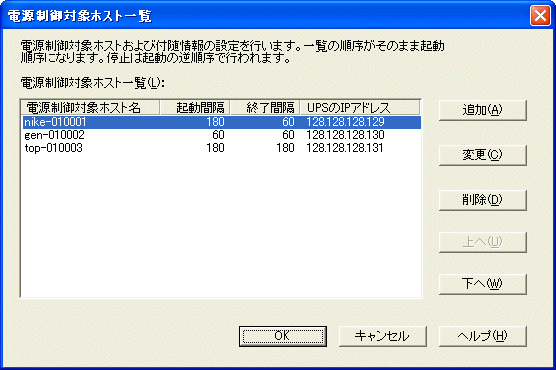
電源制御対象ホストが一覧表示されます。電源制御対象ホストが登録されていない場合は、何も表示されません。
電源投入は、制御ホストの電源投入の完了後、一覧順に行います。また、電源切断は、一覧の逆順で行い、最後に制御ホストの電源切断を行います。
電源制御の対象となるホストを追加します。[追加]ボタンをクリックすると[電源制御対象ホストの設定]ウィンドウが表示されます。電源制御対象ホストは最大10台まで追加できます。追加されたホストは、電源制御対象ホスト一覧の一番下に並びます。
電源制御対象ホストの設定を変更します。[変更]ボタンをクリックすると[電源制御対象ホストの設定]ウィンドウが表示されます。
電源制御対象ホスト名を一覧から削除します。
電源制御対象ホストの電源投入順を上げます。
電源制御対象ホストの電源投入順を下げます。
[電源制御対象ホストの設定]ウィンドウの表示
[電源制御対象ホスト一覧]ウィンドウで[追加]ボタンをクリックすると[電源制御対象ホストの設定]ウィンドウが表示されます。
図3.3 [電源制御対象ホストの設定]ウィンドウ
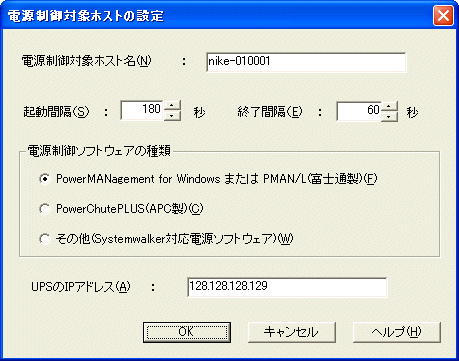
電源制御対象ホストの情報の指定
以下の項目を指定します。
一括電源制御の対象となる電源制御対象ホスト名を指定します。
ここで指定した電源制御対象ホストの起動指示後、何秒後に次のホストの起動を開始するか指定します。
ここで指定した電源制御対象ホストの停止指示後、何秒後に次のホストを停止するかを指定します。
コンピュータの電源の自動投入・切断のために使用する電源制御ソフトウェアを指定します。
[Power MANagement for Windows または PMAN/L(富士通製)]:
電源制御ソフトウェアとして“Power MANagement for Windows”または“PMAN/L”を利用する場合に指定します。
[PowerChutePLUS(APC製)]:
電源制御ソフトウェアとして“PowerChute(R) plus” または、“PowerChute(R) Business Edition”を利用する場合に指定します。
[その他(Systemwalker対応電源ソフトウェア)]:
電源制御ソフトウェアとして、PMANモデル100/PMANモデル50のSystemwalker連携ソフトウェア(装置添付)または、Systemwalker Enabledで認定された電源制御装置に対応する電源制御ソフトウェアを利用する場合に指定します。
[電源制御対象ホスト名]で指定した電源制御対象ホストに接続されているUPSのIPアドレスを指定します。
[その他(Systemwalker対応電源ソフトウェア)]を選択した場合に必要な処置について
[電源制御ソフトウェアの種類]で、[その他(Systemwalker対応電源ソフトウェア)]を選択した場合、連携コマンド(MpStpSv,MpStrSv)について、以下の処置をしてください。
連携コマンド(MpStpSv,MpStrSv)をシステム環境変数のPathに設定されているディレクトリにインストールします。
連携コマンド(MpStpSv,MpStrSv)が、/opt/FJSVjmcal/binにシンボリックリンクを張られているか確認し、張られていない場合はシンボリックリンクを張ります。
Systemwalker Enabledで認定された電源制御装置に対応する電源制御ソフトウェアを使用する場合で、電源制御対象ホストに複数の会社の電源制御ソフトウェアを使用するときは、以下のCSVファイルをあらかじめ制御ホストに作成してください(1つのソフトウェアを利用する場合は必要ありません)。
[ディレクトリ名]:
【Windows版】:
Systemwalkerインストールディレクトリ\mpwalker.jm\mpjmcal\caldb |
【UNIX版】:
/var/opt/FJSVjmcal/caldb |
[ファイル名]:
Aosf_PD.csv |
[CSVファイルの形式]:
1列目にUPSのIPアドレス、2列目に電源制御ソフトウェア(MpStrSvコマンド)のインストールディレクトリを指定します。
123.123.45.78 , D:\POWER\APP1 |
注意
インストールされていないソフトウェアを電源制御ソフトウェアとして選択すると、電源制御は正常に行われません。